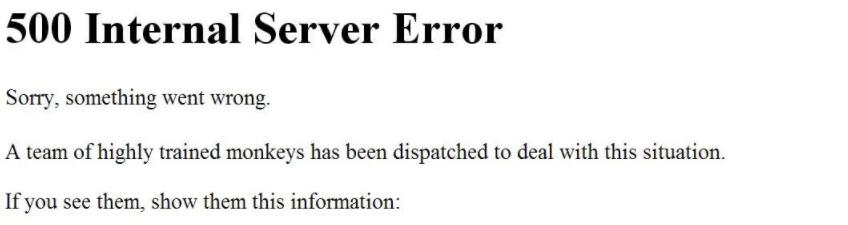 500 Internal Server Error ocurre ocasionalmente en Youtube. Si lamentablemente te encuentras con este error, utiliza los métodos de este post para solucionarlo rápidamente.
500 Internal Server Error ocurre ocasionalmente en Youtube. Si lamentablemente te encuentras con este error, utiliza los métodos de este post para solucionarlo rápidamente.
500 Internal Server Error es uno de los errores conocidos que tiene ocasionalmente Youtube. Cuando usted consigue este error, no se preocupe, ya que este post le mostrará cómo solucionarlo paso a paso.
¿Qué es 500 Internal Server Error?
Este error es un error del servidor. Muchos usuarios de YouTube habían informado de este problema. Probablemente es causado por los servidores de YouTube. Sus servidores pueden estar caídos por un tiempo o ser hackeados por otros. Parece que no puedes hacer nada al respecto. Pero cuando las cosas van mal, puedes hacer algo para mejorar la situación.
¿Qué puedes hacer para solucionar este error?
Es posible que quieras ponerte en contacto con el equipo de soporte de YouTube para que te ayude a resolver el problema. Pero puede haber cientos de usuarios de YouTube en todo el mundo que se encuentran con este problema. En este caso, el servicio de asistencia de YouTube está demasiado ocupado para responderte. Contactar con el servicio de asistencia de YouTube debería ser tu última opción. Antes de eso, puedes probar los siguientes métodos sencillos. Puedes probarlos uno por uno hasta que se resuelva el problema:
Método 1: Actualizar la página
El error puede durar temporalmente. Así que lo primero que puedes hacer es refrescar la página para ver si el error ha desaparecido. Para refrescar la página, basta con pulsar F5 en el teclado.
El reinicio del navegador siempre funciona cuando hay algún problema con la carga del contenido de la página web. Así que intente reiniciar el navegador.
Si el problema no se resuelve, intente utilizar otro navegador para ver el vídeo de YouTube.
Método 3: Reinicie su router
Cuando no pueda conectarse a Internet debido a un error del servidor, siempre puede intentar reiniciar el router.
Para evitar los problemas conocidos de YouTube, se recomienda utilizar Chrome para ver los vídeos de YouTube.
Si has estado utilizando Chrome, intenta eliminar todas las cookies y borrar la caché:
1) Abre el navegador Chrome
2) Haz clic con el botón derecho del ratón en el icono «Personalizar y controlar Google Chrome» en la esquina superior derecha y haz clic en Configuración
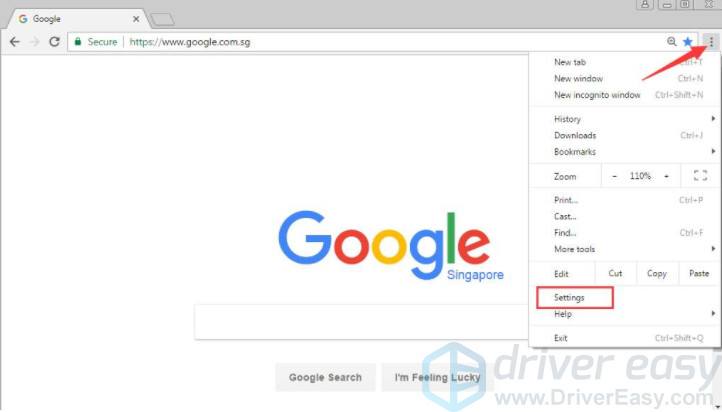
3) En Avanzado, haga clic en Borrar datos de navegación
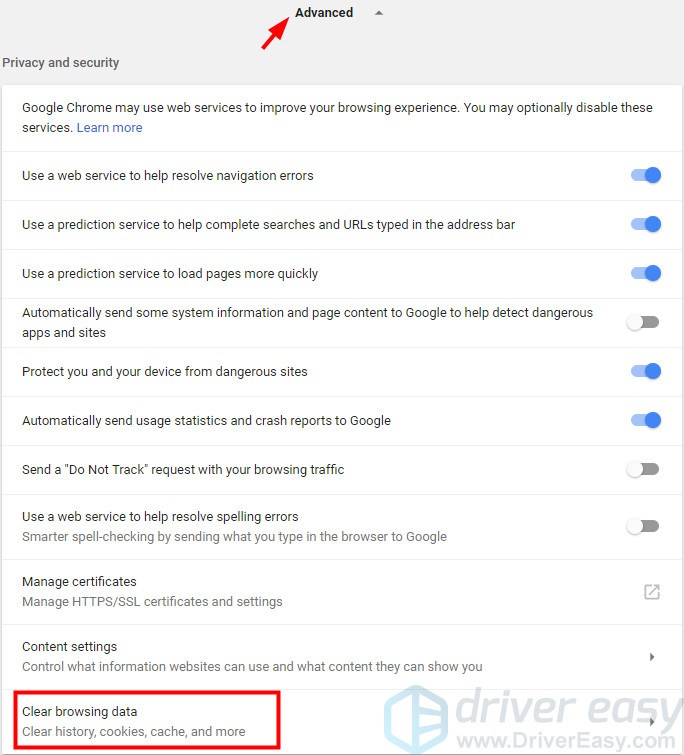
5) Borre las cookies y la caché desde el principio. Asegúrese de que el elemento Imágenes y archivos en caché y el elemento Cookies y otros datos del sitio están seleccionados. Luego haga clic en BORRAR DATOS DE LA NAVEGACIÓN
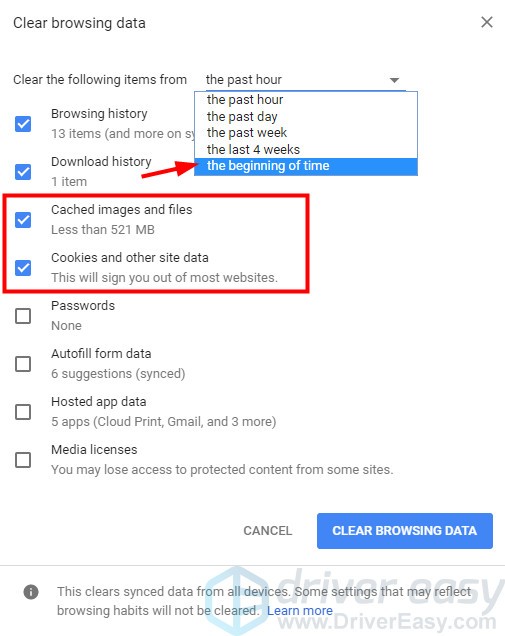
6) Reinicia tu Chrome y comprueba si el problema se ha resuelto.
Opción final:
Si has probado los métodos anteriores y el problema persiste, prueba el último método: ponte en contacto con el soporte de YouTube. Puedes llamar al servicio de asistencia de YouTube por teléfono al 1 (650) 253-0000. También puedes intentar llamar su atención a través de la página de YouTube Faceboork o Twitter en relación con el error específico que tienes.